
パソコンパワーアップ
皆さんこんにちは~♪久しぶりにパソコンを弄れてウキウキのようちゃんです。いや、久しぶりに弄れて満足しました(´・∀・`)ニヤ
さて、以前もちょっと上げていたパソコンパーツを使って今回パソコンのバージョンアップを行いました。
そのことについてnoteをあげていきたいと思います(`・ω・´)ゞ
ということで、まったりどうぞm(__)m
ようちゃん「さて、パソコン組み立てるか・・・」
昨日に届いたパソコンパーツ。早く組み立てたくてウキウキになっていました(笑)。ということで、さっそく組み立てるぜっ!!

材料:AMD Ryzen 5 5600G1個、ASRock B550M Pro4 1枚、DDR4 4GB4枚
まずは、マザーボードを取り出し、塩、コショウで下味を・・・
うん、すみません。まずはマザボにCPUをつけます(´・∀・`)ニヤ


CPUクーラーは純正のものを使います。CPUクーラー最近ついていないCPUが多くなってきたので、ついてくるのはありがたいですね(´・∀・`)ニヤ

CPUを乗せたら、クーラーを取り付けるために純正のプレートを外します。

CPUクーラーを取り付けました(´・∀・`)ニヤ。うーん簡単。コネクターもしっかり指しておきましょう。

お次はメモリーです。今回、以前使用していたものを合わせて、4GB×4枚使用します。16GBもあれば父の利用方法では十分です。

お次は今使っているパソコンをばらしていきます(`・ω・´)ゞ

流石、ITXなので小さいですね。コネクターをどんどん外していきます。

並べてみると大きさが全然違いますね~♪さて、今度は新しいものを取り付けていきます。

パネルを付けて・・・・

マザボを取り付けて・・・。(。-`ω´-)ンー…イイ感じ(´・∀・`)ニヤ

パソコン内、暗くて見えにくいのでライトで照らします。このライト、結構便利です(´・∀・`)ニヤ

コネクター類をしっかりとりけて完成!!あとは起動確認を行います。
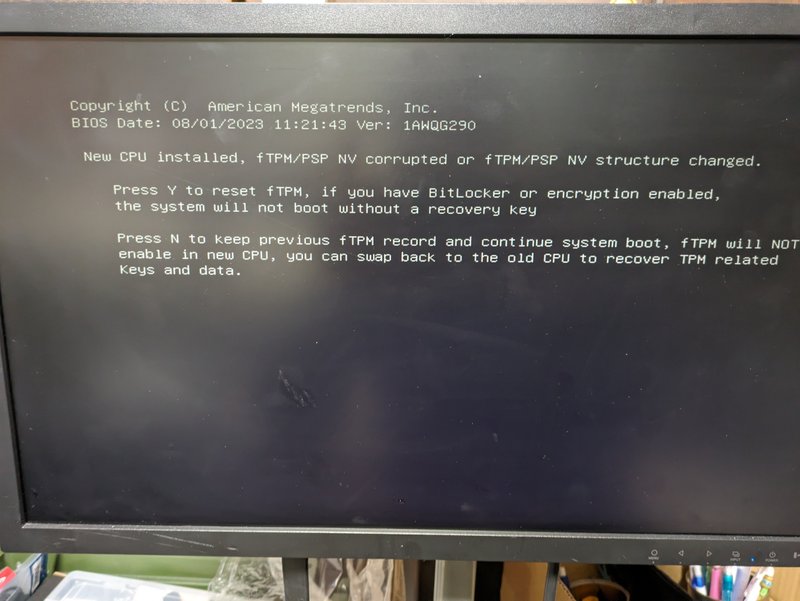
最初に出るこの画面出ますが、特に無視します(笑)。再起動するのであとは勝手に立ち上がるのを待ちます。

パソコンが立ち上がることを確認したので、実際に父が使っているキーボードやマウス、ディスプレをつなぎにその場所へもっていきます。

コネクター類をすべて装着して・・・・
起動っ!!
その後はWindowsのライセンス認証を手動で行います。ハードウェアの変更があったため、新しいパソコンを買ったよ~。ってマイクロソフトに知らせないといけません。
無事にライセンス認証も終わり、パソコンを動かすことが出来ました~♪
早速父。パソコン使ってみるが、
父「何が変わったか全くわからん」
うん、替えんでもよかったね(´;ω;`)
結論:自己満足(byようちゃん)
サポートしていただけたら 本音:自分のお小遣いにさせていただきます。 (建前:家族で旅行に行くのに使わせていただきます。)
